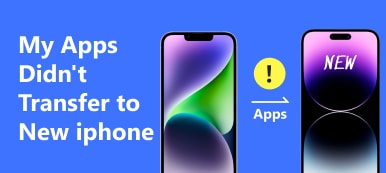W tym poście dowiesz się, jak to zrobić przenieść iCloud na Androida. Możesz nauczyć się trzech skutecznych metod uzyskiwania dostępu do różnych danych iOS z kopii zapasowej iCloud na telefonie z Androidem.
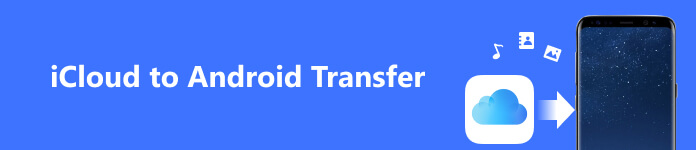
Część 1. Jak uzyskać dostęp do zdjęć, kontaktów itp. iCloud na Androidzie
Niezależnie od tego, czy przełączasz się z iOS na Androida, czy masz urządzenia z obydwoma systemami, może być konieczne przeniesienie danych z kopii zapasowej iCloud na telefon z Androidem. Przesyłanie danych iCloud na urządzenie z Androidem może wydawać się zniechęcające, biorąc pod uwagę, że Apple nie oferuje aplikacji iCloud na Androida. Nadal możesz jednak uzyskiwać dostęp do zdjęć, kontaktów, wiadomości e-mail, kalendarzy, notatek i nie tylko w usłudze iCloud na swoim urządzeniu z systemem Android z witryny iCloud.
Uzyskaj dostęp do iCloud na Androida
Krok 1 Pierwszą rzeczą, którą powinieneś zrobić, to wykonać kopię zapasową danych iCloud. Zapewni to zachowanie wszystkich ważnych plików podczas procesu przesyłania. Następnie otwórz Google lub inną aplikację przeglądarki na telefonie z Androidem i przejdź do witryny iCloud.
Krok 2 Wprowadź swój Apple ID i powiązane hasło. Zostaniesz poproszony o wprowadzenie sześciocyfrowego kodu, jeśli włączyłeś uwierzytelnianie dwuskładnikowe. Wybierz Zezwól na swoim urządzeniu Apple i wprowadź sześciocyfrowy kod.
Krok 3 Po zalogowaniu się na konto Apple możesz uzyskać dostęp do zdjęć, kontaktów, przypomnień, notatek i innych danych w usłudze iCloud na telefonie z systemem Android.

Przenieś kontakty i zdjęcia z iCloud na Androida
Jeśli potrzebujesz przenieść Zdjęcia iCloud, kontakty lub inne pliki systemu iOS na urządzenie z systemem Android, należy przejść do witryny iCloud na komputerze. Zaloguj się na swoje konto Apple i wybierz typ danych, które chcesz przesłać.
Aby przenieść kontakty iCloud na telefon z Androidem, wybierz Kontakt aby przejść do strony Kontakty iCloud. Kliknij Akcje menu w lewym dolnym rogu i Zaznacz wszystko , aby wybrać wszystkie kontakty przechowywane w iCloud, a następnie użyj Eksportuj vCard skopiować je do pliku VCF. Następnie możesz łatwo przenieść plik na urządzenie z Androidem.
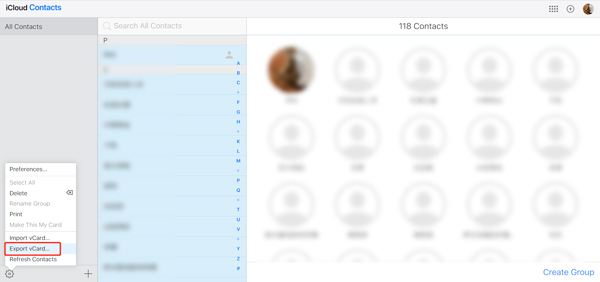
Część 2. Jak przenieść dane iCloud na Androida za pomocą Dysku Google
Jeśli Twój iPhone lub iPad zawiera wszystkie pliki iOS przechowywane w iCloud, możesz utworzyć ich kopię zapasową na Dysku Google, a następnie uzyskać dostęp do tych danych iCloud na urządzeniu z Androidem.
Krok 1 Zainstaluj Dysk Google na iPhonie lub iPadzie i prześlij swoje zdjęcia, kontakty i inne pliki na swoje konto Dysku Google. Możesz dotknąć Dodaj i wybierz pliki, które chcesz przesłać.
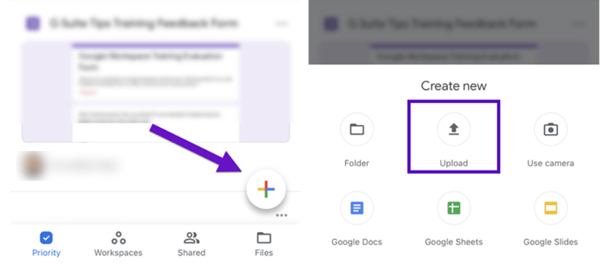
Krok 2 Po przesłaniu danych na Dysk Google możesz teraz pobrać aplikację Dysk Google na swój telefon z Androidem. Otwórz aplikację, wyszukaj Dysk Google, a następnie zainstaluj ją.
Krok 3 Otwórz Dysk Google na swoim urządzeniu z Androidem, zaloguj się na to samo konto Google, a następnie uzyskaj dostęp do danych iCloud z telefonu z Androidem. Aby przenieść pliki iCloud na urządzenie z Androidem, przejdź do Ustawień Dysku Google i wybierz Sync.
Część 3. Łatwy sposób przesyłania danych iCloud na telefon z Androidem
Jeśli wolisz dobry transfer z iCloud na Androida, aby szybko przenosić różne pliki iOS z iCloud na urządzenie z Androidem, możesz polegać na łatwym w użyciu Apeaksoft MobieTrans. Daje wygodny sposób przesyłania danych iOS i Android. Obsługuje wszystkie powszechnie używane typy danych, takie jak zdjęcia, wiadomości, kontakty, filmy, muzyka, notatki, przypomnienia i inne. Możesz go bezpłatnie pobrać i wykonać poniższe czynności, aby łatwo przenieść pliki iCloud na telefon z Androidem.

4,000,000 + Pliki do pobrania
Przenieś zdjęcia, kontakty itp. z iCloud z iPhone'a / iPada na Androida.
Zarządzaj kontaktami iCloud, np. dodawaj, edytuj, usuwaj, deduplikuj i nie tylko.
Skopiuj wszystkie typy danych między iPhonem, iPadem, telefonem z Androidem i komputerem.
Kompatybilny ze wszystkimi powszechnie używanymi urządzeniami iOS/Android i wersjami systemu.
Krok 1 Uruchom transfer z iCloud na Androida na komputerze Mac lub PC z systemem Windows. Połącz swoje urządzenia z systemem iOS i Android. Ustaw iPhone'a lub iPada jako urządzenie źródłowe.

Krok 2 Wybierz typ danych, który chcesz przesłać po lewej stronie, a następnie uzyskaj dostęp i wybierz powiązane pliki po prawej stronie. Kliknij Telefon przycisk, aby wybrać urządzenie z Androidem.

Krok 3 Możesz łatwo skopiować wszystkie pliki iCloud na telefon z Androidem za pomocą podobnej metody. Możesz wybrać preferowaną ścieżkę zapisu do przechowywania danych iCloud. Po zakończeniu procesu przesyłania ważne jest sprawdzenie, czy wszystkie ważne pliki zostały pomyślnie przeniesione na telefon z Androidem. Możesz także użyć tego oprogramowania do przenieś swoje pliki z Androida na iPhone'a.

Część 4. Często zadawane pytania dotyczące transferu iCloud na Androida
Jak przenieść notatki iCloud na Androida?
Oprócz trzech powyższych metod możesz łatwo dodać konto Google do aplikacji Notatki i przenieść swoje notatki iCloud. Wybierz Notatki w aplikacji Ustawienia i dotknij Konta. Wybierz Dodaj konto i dodaj swoje konto Google. Następnie możesz otworzyć aplikację Notatki i zsynchronizować wszystkie notatki z kontem Gmail. Następnie możesz użyć aplikacji Gmail na telefonie z Androidem i uzyskać dostęp do tych notatek iCloud.
Jak przenieść zdjęcia z iPhone'a na urządzenie z Androidem?
Należy wpisać ZDJĘCIA aplikację na iPhonie, stuknij Wybierz aby wybrać wszystkie zdjęcia, które chcesz przesłać, dotknij ikony Share w lewym dolnym rogu, a następnie użyj preferowanego sposobu przeniesienia ich na telefon z Androidem.
Czy mogę używać iCloud na moim telefonie Samsung Galaxy?
Jak wspomniano powyżej, Apple nie oferuje aplikacji na Androida dla iCloud. Ale możesz przejść do witryny iCloud i zalogować się na swoje konto Apple, aby uzyskać dostęp do różnych plików iCloud.
Wnioski
Przenoszenie danych z iCloud na Androida jest stosunkowo łatwe przy użyciu odpowiednich narzędzi. Dzięki przedstawionym powyżej narzędziom do przesyłania z iCloud na Androida możesz łatwo uzyskać dostęp do iCloud na swoim urządzeniu z Androidem.